Hardstyler
Géant
Salut à tous !
Je vais aujourd'hui vous montrer comment utiliser le gadget de RivaTuner avec MSI Afterburner !
Pour cela, il vous faut 3 choses :
1 - MSI Afterburner
2 - Rivatuner GPU Monitor
ainsi que
3 - ce petit fichier
(je vous expliquerai son utilité plus loin dans le tuto)
Commencez par installer MSI AfterBurner et le gadget Rivatuner.
Ces deux choses étant très simples, je passerai là dessus pour aller directement à l'essentiel : le paramétrage !
Tout d'abord, lancez MSI Afterburner.
Vous devriez voir quelque chose comme ceci :
Il va falloir effectuer quelques réglages.
Pour cela, cliquez sur "Settings" en bas à droite.
Tout d'abord, si vous voulez passer l'interface en Français, rendez vous dans l'onglet "User Interface" en cliquant
sur les petites flèches, et choisissez... Français.
Ensuite retournez dans l'onglet "Général", cochez les cases "Démarre avec Windows" et "Démarre Minimisé".
Ainsi, MSI AB se lancera automatiquement à chaque démarrage du PC
et ira se loger directement dans le systray.
Ensuite, passez directement à l'onglet "Contrôle".
C'est ici que tout va se passer.
Maintenant c'est très simple.
Activez simplement les options que vous voulez voir afficher dans le gadget.
Une fois vos options sélectionnées, c'est fini !
Vous pouvez réduire MSI AB en cliquant sur ce petit bouton en haut à droite.
Ne cliquez pas sur la croix pour ne pas le fermer.
Normalement, il est parti directement dans le systray.
Maintenant, lancez votre gadget.
Clic droit sur le bureau et "Gadgets".
Puis refermer le.
Cela aura pour effet de créer tous les dossier et fichiers nécessaires
à son bon fonctionnement.
A présent, allez chercher le petit fichier Regarde la pièce jointe GPUMonitor.zip (GPUMonitor.exe) que vous avez
téléchargé au début de ce tuto.
Copiez le et rendez vous dans ce dossier
C:\Users\votre_nom\AppData\Local\Microsoft\Windows Sidebar\Gadgets\Rivatuner GPU Monitor 2.3.gadget
Il faut afficher les dossiers cachés pour y avoir accès ou taper %appdata% dans la barre d'adresse de l'explorateur.
Puis remplacez le fichier portant le même nom qui s'y trouve
par celui-ci.
Comme le gadget est initialement prévu pour Rivatuner, cette
manipulation va lui permettre de trouver et lire les infos de MSI Afterburner.
Merci à stangowner du forum Guru 3D, pour avoir fait
cette modification et l'avoir partagée.
Pour info, Stangowner est le createur du gadget Rivatuner GPU Monitor.
Il ne vous reste plus qu'à relancer le gadget et constater
qu'il fonctionne parfaitement.
Maintenant, il est possible que l'affichage par défaut ne vous plaise pas ! Nous allons donc voir comment modifier tout cela selon votre humeur.
Pour cela, allez dans les options du gadget, en cliquant sur la petite clé à molette, puis allez dans l'onglet "Advanced".
Dans la partie "Select a Monitor", choisissez l'option dont vous souhaitez modifier l'apparence.
Dans la partie "Customize the display", réglez comme bon vous semble.
- Display Style => change l'apparence globale de l'option
Notez que vous avez un aperçu de l'image en temps réel, juste au dessus,
vous permettant de bien voir le rendu visuel de tous vos réglages ! :sourire116-287e:
- Icon => permet de changer le style de l'icône représentant votre option
- Title Text => permet de renommer votre option
- Divider => permet de placer un séparateur après l'option désignée, comme ceci :
Tout en bas, vous pouvez choisir les couleurs de la barre d'indication en fonction de certains paramètres.
Dans cette exemple, la barre deviendra orange dès qu'elle dépassera 60° puis rouge dès qu'elle dépassera 70°.
Cela permet de rendre les alertes plus visibles lorsque vous êtes sur le bureau.
Et voilà ! Il ne vous reste maintenant qu'à personnaliser vos autres options
de la même façon, en fonction de vos goûts ou de votre humeur.
Allez maintenant dans l'onglet "General" des options.
Ici, vous allez pouvoir changer l'apparence globale du gadget :
- Changer le titre et sa couleur
- Changer la couleur de fond du gadget
- Changer la couleur de la bordure du gadget
- Changer la couleur de la police des informations
L'image suivante parle d'elle même :
Pour afficher les informations sur votre écran, sélectionnez l'option à afficher et cochez la case "Afficher en sur-impression écran",
("en OSD" doit s'afficher en face de l'option choisie) ainsi vous aurez tout le nécessaire sous les yeux pendant vos parties de jeux vidéos ou benchmarks.
Et voilà ! Désormais les utilisateurs de MSI Afterburner ont accès au
même gadget que Rivatuner ! :sourire-4e62:
/!\ Sauvegarde de vos paramètres
Pour sauver vos paramètres et éviter de tout reconfigurer en cas de bug ou de formatage,
copiez le dossier Rivatuner GPU Monitor 2.3.gadget se trouvant dans C:\Users\votre_nom\AppData\Local\Microsoft\Windows Sidebar\Gadgets
Lorsque vous aurez besoin de retrouver ces réglages, vous n'aurez qu'à remettre ce dossier à cet endroit et redémarrer votre Gadget !
Comme d'habitude, si vous avez des questions ou besoin d'aide sur certains points, n'hésitez pas à me demander !
Pour partager ou pour une lecture hors-ligne, vous pouvez télécharger ce tuto
au format PDF : Regarde la pièce jointe TUTO - MSI Afterburner GPU Monitor (Gadget de visualisation GPU).pdf
Pièces jointes
-
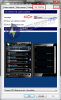 MSI Afterburner 09b.png147.4 KB · Affichages: 1 077
MSI Afterburner 09b.png147.4 KB · Affichages: 1 077 -
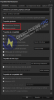 MSI Afterburner 10.png77.1 KB · Affichages: 1 075
MSI Afterburner 10.png77.1 KB · Affichages: 1 075 -
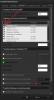 MSI Afterburner 11.png37.1 KB · Affichages: 27
MSI Afterburner 11.png37.1 KB · Affichages: 27 -
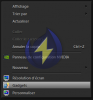 MSI Afterburner 12.png23.6 KB · Affichages: 1 054
MSI Afterburner 12.png23.6 KB · Affichages: 1 054 -
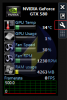 MSI Afterburner 13.png24.6 KB · Affichages: 1 055
MSI Afterburner 13.png24.6 KB · Affichages: 1 055 -
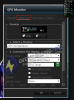 MSI Afterburner 14.png65.9 KB · Affichages: 1 071
MSI Afterburner 14.png65.9 KB · Affichages: 1 071 -
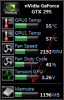 MSI Afterburner 15.png13.4 KB · Affichages: 1 048
MSI Afterburner 15.png13.4 KB · Affichages: 1 048 -
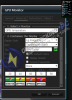 MSI Afterburner 16.png70.2 KB · Affichages: 1 047
MSI Afterburner 16.png70.2 KB · Affichages: 1 047 -
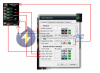 MSI Afterburner 17.png102.6 KB · Affichages: 1 047
MSI Afterburner 17.png102.6 KB · Affichages: 1 047 -
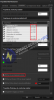 MSI Afterburner 18.png78.1 KB · Affichages: 1 050
MSI Afterburner 18.png78.1 KB · Affichages: 1 050 -
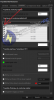 MSI Afterburner 11.png71.1 KB · Affichages: 1 071
MSI Afterburner 11.png71.1 KB · Affichages: 1 071 -
 MSI Afterburner 01.png157.5 KB · Affichages: 1 069
MSI Afterburner 01.png157.5 KB · Affichages: 1 069 -
 afterburner-logo5.png92.2 KB · Affichages: 1 095
afterburner-logo5.png92.2 KB · Affichages: 1 095
Dernière édition:




 :hat-1194: :hat-1194: :hat-1194:
:hat-1194: :hat-1194: :hat-1194:
